【OA自动化】oa常见问题解决方法new
OA常见问题及解决办法

OA常见问题及解决办法用户在使用OA的过程中可能会出现各类问题,以下罗列各类常见问题及解决办法供大家参考登陆时窗口一闪即逝故障现象:在登录界面输入用户名密码点击确定,IE窗口一闪自动关闭。
故障原因:A6是以弹出新窗口的方式来打开系统首页的,如果机器中装有拦截软件,则弹出的新窗口会被拦截。
解决方法:已知的弹出窗口被拦截的原因有三方面:1、WINXP SP2以后版本IE自带的拦截工具解决方法:打开IE窗口,在“工具-弹出窗口阻止程序-弹出窗口阻止程序设置”中将A6访问地址添加到“要允许的网站地址”,或将“筛选级别”设置为“低”,并将A6加入受信任站点。
2、雅虎助手、MSN工具栏、百度搜索、Google工具栏、诺顿等软件的拦截解决方法:可使用附件中提供的“IE插件卸载工具”,卸载左上角所有与IE的关联插件。
3、安装了某些软件如ACDSee 5.0迷你中文版后,导致IE的组件的注册信息错误解决方法:可使用附件中提供的“IE插件卸载工具”,点击“重新注册dll”来修复。
另外,在输入用户名和密码后按住[ctrl ]键的同时点击登陆,待系统完成显示正常再松开[ctrl ]键,这样也可以暂时躲过拦截,正常登录系统。
====================================== =================== ======IE插件卸载工具使用方法:双击运行后,工具会自动搜索出与IE绑定的工具软件,建议您对左上角(IE 扩展插件)全部勾选,然后点击下方的“卸载插件”,再点击“重新注册DLL”按钮,系统将自动将其与IE的绑定卸载干净。
客户端登陆找不到该页故障现象:服务器登陆正常,客户端登陆找不到该页;故障原因:网络不通,或访问端口被屏蔽;解决方法:1、首先要查找网络环境,网络是否能连通;2、若服务器为XP系统,更新到SP2后,系统自带的windows 防火墙会将端口关闭,此时关闭windows防火墙即可。
OA系统常见问题解决措施
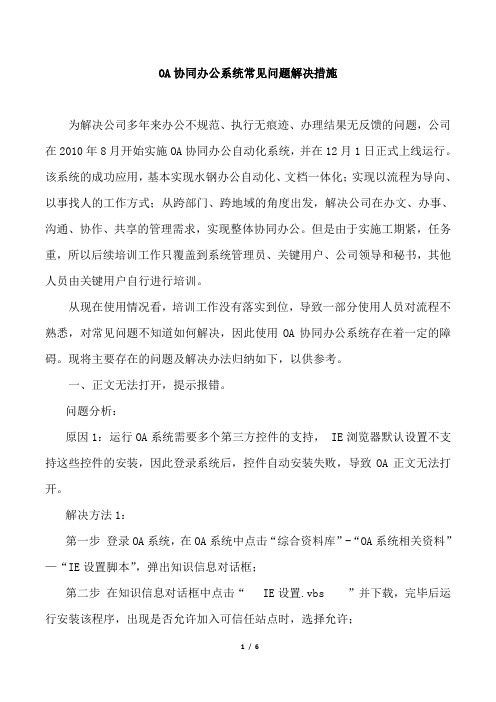
OA协同办公系统常见问题解决措施为解决公司多年来办公不规范、执行无痕迹、办理结果无反馈的问题,公司在2010年8月开始实施OA协同办公自动化系统,并在12月1日正式上线运行。
该系统的成功应用,基本实现水钢办公自动化、文档一体化;实现以流程为导向、以事找人的工作方式;从跨部门、跨地域的角度出发,解决公司在办文、办事、沟通、协作、共享的管理需求,实现整体协同办公。
但是由于实施工期紧,任务重,所以后续培训工作只覆盖到系统管理员、关键用户、公司领导和秘书,其他人员由关键用户自行进行培训。
从现在使用情况看,培训工作没有落实到位,导致一部分使用人员对流程不熟悉,对常见问题不知道如何解决,因此使用OA协同办公系统存在着一定的障碍。
现将主要存在的问题及解决办法归纳如下,以供参考。
一、正文无法打开,提示报错。
问题分析:原因1:运行OA系统需要多个第三方控件的支持, IE浏览器默认设置不支持这些控件的安装,因此登录系统后,控件自动安装失败,导致OA正文无法打开。
解决方法1:第一步登录OA系统,在OA系统中点击“综合资料库”-“OA系统相关资料”—“IE设置脚本”,弹出知识信息对话框;第二步在知识信息对话框中点击“ IE设置.vbs ”并下载,完毕后运行安装该程序,出现是否允许加入可信任站点时,选择允许;第三步如果您计算机安装了360安全卫士等软件,在运行“ IE设置.vbs ”会出现提示对话框,请选择确定、允许、不处理等按钮。
解决方法2:第一步把OA系统的访问地址添加到IE浏览器的可信任站点;第二步在可信任站点自定义级别中设置所有选有选项为允许。
原因2:在计算机中同时安装了MS Office 和 WPS Office,导致OA系统在调用正文时产生混乱,导致正文无法打开。
解决方法:卸载WPS Office。
原因3:发文单位文件拟稿时采用MS Office Word 2007,如果客户端安装的是MS Office Word 2003,应为低版本不能向上兼容,所以导致正文打不开。
OA系统常见问题解决措施方案

OA协同办公系统常见问题解决措施为解决公司多年来办公不规、执行无痕迹、办理结果无反馈的问题,公司在2010年8月开始实施OA协同办公自动化系统,并在12月1日正式上线运行。
该系统的成功应用,基本实现水钢办公自动化、文档一体化;实现以流程为导向、以事找人的工作方式;从跨部门、跨地域的角度出发,解决公司在办文、办事、沟通、协作、共享的管理需求,实现整体协同办公。
但是由于实施工期紧,任务重,所以后续培训工作只覆盖到系统管理员、关键用户、公司领导和秘书,其他人员由关键用户自行进行培训。
从现在使用情况看,培训工作没有落实到位,导致一部分使用人员对流程不熟悉,对常见问题不知道如何解决,因此使用OA协同办公系统存在着一定的障碍。
现将主要存在的问题及解决办法归纳如下,以供参考。
一、正文无法打开,提示报错。
问题分析:原因1:运行OA系统需要多个第三方控件的支持, IE浏览器默认设置不支持这些控件的安装,因此登录系统后,控件自动安装失败,导致OA正文无法打开。
解决方法1:第一步登录OA系统,在OA系统中点击“综合资料库”-“OA系统相关资料”—“IE设置脚本”,弹出知识信息对话框;第二步在知识信息对话框中点击“ IE设置.vbs ”并下载,完毕后运行安装该程序,出现是否允许加入可信任站点时,选择允许;第三步如果您计算机安装了360安全卫士等软件,在运行“ IE设置.vbs ”会出现提示对话框,请选择确定、允许、不处理等按钮。
解决方法2:第一步把OA系统的访问地址添加到IE浏览器的可信任站点;第二步在可信任站点自定义级别中设置所有选有选项为允许。
原因2:在计算机中同时安装了MS Office 和 WPS Office,导致OA系统在调用正文时产生混乱,导致正文无法打开。
解决方法:卸载WPS Office。
原因3:发文单位文件拟稿时采用MS Office Word 2007,如果客户端安装的是MS Office Word 2003,应为低版本不能向上兼容,所以导致正文打不开。
oa常见问题解决方法

OA常见问题解决方法1. 无法登录OA系统问题描述:无法登录OA系统,出现错误提示或登录页面无法加载。
解决方法:1.检查网络连接是否正常,确保能够访问互联网。
2.清理浏览器缓存,删除浏览器的Cookie和历史记录。
3.尝试使用其他浏览器登录,如果可以登录,说明是浏览器问题,可以尝试重新安装或更新浏览器以解决问题。
4.如果以上方法都无效,联系系统管理员或技术支持人员寻求帮助。
2. 无法翻开OA系统中的某个模块或功能问题描述:在OA系统中无法翻开某个模块或功能,点击后没有任何反响或出现错误提示。
解决方法:1.检查是否有权限访问该模块或功能,确保自己的账号有相应的权限。
2.尝试使用其他浏览器或设备登录,如果可以翻开,说明是浏览器或设备的兼容性问题,可以尝试使用兼容模式或更新浏览器版本解决问题。
3.清理浏览器缓存,删除浏览器的Cookie和历史记录,然后重新登录尝试翻开该模块或功能。
4.如果以上方法都无效,联系系统管理员或技术支持人员寻求帮助。
3. OA系统运行缓慢问题描述:OA系统运行缓慢,加载页面或执行操作时耗时较长。
解决方法:1.检查网络连接是否正常,确保网络畅通。
2.检查电脑的硬件配置是否满足OA系统的要求,如果不满足,可以考虑升级硬件。
3.关闭其他同时运行的应用程序,释放系统资源。
4.清理OA系统的数据库和日志文件,以减轻系统负担。
5.如果以上方法都无效,联系系统管理员或技术支持人员寻求帮助。
4. OA系统出现错误提示问题描述:在使用OA系统过程中,出现错误提示,无法正常操作。
解决方法:1.记录错误提示的具体内容,并搜索该错误提示的解决方法,可以通过搜索引擎或官方文档进行查找。
2.尝试重新登录OA系统,看是否可以解决问题。
3.更新OA系统到最新版本,以修复可能存在的bug。
4.如果以上方法都无效,联系系统管理员或技术支持人员寻求帮助,提供错误提示信息以便快速解决问题。
5. OA系统数据丧失或损坏问题描述:在使用OA系统时,发现某些数据丧失或损坏,无法恢复。
OA客户端常见问题及解决方案汇总

OA客户端常见问题及解决方案1客户端未安装或安装不完整1.1常见现象(1)OA 流程正文(Office/WPS)无法正常显示。
(2)打开流程管理界面时,提示加载控件,但无法加载成功。
(3)流程监控中,无法显示图形化的流程监控图。
1.2解决方案1.2.1重装OA客户端重新安装客户端,考虑软件兼容性问题,在安装客户端之前最好推出 360、卡巴斯基等杀毒软件,或者在弹出阻止窗口时设置为允许安装。
1.2.2手动设置IE浏览器若重新安装客户端后仍有上述异常现象,请按照以下手动设置方法对 IE 浏览器进行调整。
1.2.2.1检查浏览器及其版本为了更好使用 OA,建议使用微软 IE32位浏览器且是 IE 7 及以上版本。
(目前OA暂不支持64位浏览器)1.2.2.2清楚浏览器缓存如图所示,点击“工具->删除浏览的历史记录”按钮,弹出下图所示界面,点击该界面“删除”按钮清除浏览器缓存,清除完成后重启浏览器。
1.2.2.3Internet选项设置临时文件查看方式点击 IE 菜单“工具”-〉“Internet 选项”,系统弹出“Internet 选项”对话框,在“常规”选项卡中,点击“浏览历史记录”区域的“设置”:进入 Internet 临时文件和历史记录设置窗口,将“检查所存网页的较新版本”设置为“每次访问网页时”:1.2.2.4Internet选项安全设置在 Internet 选项中切换到“安全”选项卡:点击“本地 Intranet”,再点击“自定义级别”,进入安全设置对话框:除“使用 SmartScreen 筛选器”和“使用弹出窗口阻止程序”设置为“禁用”外,其他都要设置为“启用”。
点击“确定”保存设置并返回“安全”选项卡。
点击“可信站点”,进入:点击“站点”,进入:把 OA 系统所在的服务器地址(IP 或域名)加入到可信站点,如下图所示:点击“关闭”返回到安全选项卡。
点击“可信站点”下的“自定义级别”,进入安全设置对话框:除“使用 SmartScreen 筛选器”、“使用弹出窗口阻止程序”和“仅允许经过批准的域在未经提示的情况下使用 ActiveX”设置为“禁用”外,其他都要设置为“启用”。
OA常见问题及处理方法
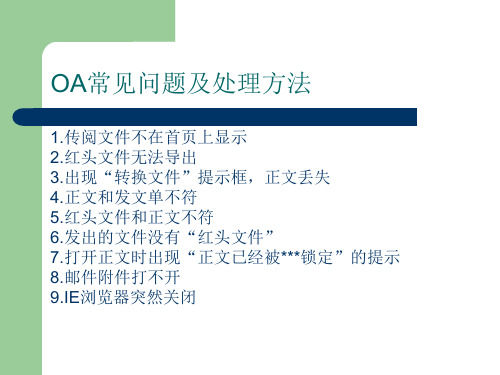
1.传阅文件不在首页上显示 2.红头文件无法导出 3.出现“转换文件”提示框,正文丢失 4.正文和发文单不符 5.红头文件和正文不符 6.发出的文件没有“红头文件” 7.打开正文时出现“正文已经被***锁定”的提示 8.邮件附件打不开 9.IE浏览器突然关闭
传阅文件不在首页上显示
问题原因;待处理的传阅文件太多。 处理办法:个人办公\待办事宜,展开收文传 阅,点击办理完毕即可。新的收文传阅就会在 首页上显示出来。
OA首页待办模式改变
红头文件无法导出
问题原因:点击“导出”后会有一个弹出式窗口弹出, 提示文件导出到D盘,如果电脑上有软件拦截弹出式 窗口,文件就无法导出。(导出按钮做了修改。)
处理办法:用360安全卫士,瑞星卡卡上网助手等 类似上网助手工具来卸载流氓软件。
出现“转换文件”提示框, 出现“转换文件”提示框,正文丢失
问题原因:有的时候打开正文的时候,会后发 现正文丢失。
处理办法:出现这种问题的原因是电脑有病毒或流氓软件,杀毒, 用360安全卫士,瑞星卡卡上网助手等类似上网助手工具来卸 载流氓软件。
发出的文件没有“红头文件” 发出的文件没有“红头文件”
问题原因:盖章时,电脑本身问题导致“盖章” 不成功。 处理办法:杀毒,用360安全卫士,瑞星卡 卡上网助手等类似上网助手工具来卸载流氓软 件。在“盖章”节点重新盖章。 如何避免:在发文过程中,在“用印”节点盖 章完毕后,要点击“红头文件”查看是否正确。 “分发”节点在分发前要点击“红头文件”查 红头是否正确。
打开正文时出现“已经被 锁定 锁定” 打开正文时出现“已经被***锁定”的提示
主要原因:电脑在使用WORD时没有正常关 闭WORD,导致有WORD子进程驻留内存。 处理办法:1,在任务管理器中结束 WINWORD进程。 2,关机重启
OA常见问题汇总

OA常见问题汇总
问题一:OA附件打开慢。
解决问题:打开IE浏览器,打开“安全”选项,关闭smartscreen筛选器即可
问题二:OA精灵无法切换到OA首页。
解决办法:1、IE浏览器故障,重新安装IE8浏览器;2、系统装有其他浏览器,与IE浏览器冲突,卸载除IE8以外的其他浏览器
问题三:OA页面不好关闭。
解决办法:先退出OA系统,在关闭页面
问题四:打开公文出现“此文件中检测到错误,但word可以通过以下方式进行修复”。
解决办法:修复或者重新安装office软件。
问题五:网络通,可是OA无法登陆,提示“读取服务器配置信息错误,请检查网络”,
解决问题:IE浏览器故障,重新安装即可。
问题六:OA待办事项中接收到的表单流程内容无法显示,出现的表单可编辑的状态。
解决问题:重装IE8浏览器。
问题七:OA精灵无法切换到首页。
360安全卫士的设置:打开360安全卫士—安全防护中心—浏览器防护(查看状态)—关闭“网页安全防护”。
oa使用过程中遇到的问题

oa使用过程中遇到的问题在使用OA系统的过程中,可能会遇到一些常见的问题,这里我将介绍一些并提供相应的解决方案。
1. 登录问题:有时候可能会遇到无法登录OA系统的问题。
首先,请确保输入的用户名和密码是正确的,并且区分大小写。
如果仍然无法登录,可以尝试清除浏览器缓存或尝试使用其他浏览器登录。
如果问题仍然存在,及时联系系统管理员以获取进一步的帮助。
2. 页面加载缓慢:在使用OA系统时,页面加载缓慢可能会耗费您的时间。
这可能是由于网络连接较慢或者服务器响应速度不佳所造成的。
您可以尝试刷新页面或等待一段时间,如果问题依然存在,建议检查网络连接或联系系统管理员进行进一步的处理。
3. 功能使用问题:对于初次接触OA系统的用户,可能会遇到不熟悉系统功能的情况。
在这种情况下,您可以查阅系统提供的帮助文档或联系系统管理员获取培训或说明。
另外,与具有使用经验的同事或团队成员讨论和交流也是解决这类问题的一种有效方式。
4. 文件丢失或损坏:在OA系统中,有时候会出现文件丢失或损坏的情况。
为了避免这种情况发生,建议在上传文件之前进行备份。
如果文件确实丢失或损坏,及时联系系统管理员,他们可以帮助您恢复文件或提供其他的解决方案。
5. 授权问题:在使用OA系统中,有些功能可能需要特定权限才能访问或操作。
如果您遇到无法访问某些功能或无法执行某些操作的问题,请与系统管理员联系。
他们可以帮助您检查并授予适当的权限。
总之,遇到问题时,我们应该第一时间与系统管理员沟通,并及时记录和报告问题。
同时,根据系统提供的文档和培训,不断提高自己的使用技能,以更好地应对和解决问题。
oa常见问题解决方法(new)
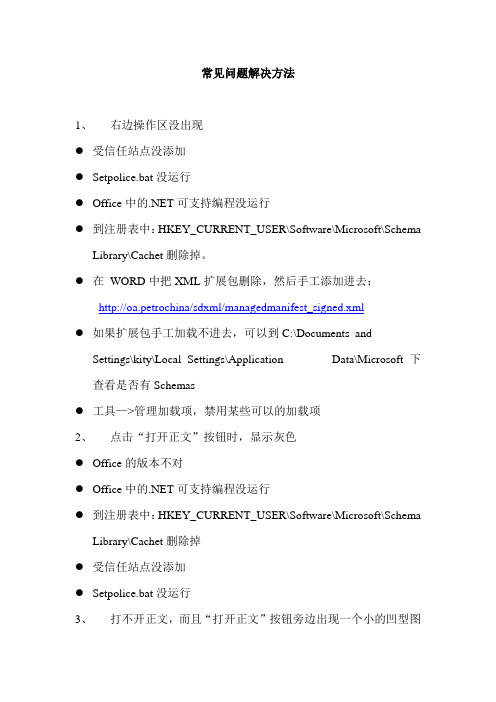
常见问题解决方法1、右边操作区没出现●受信任站点没添加●Setpolice.bat没运行●Office中的.NET可支持编程没运行●到注册表中:HKEY_CURRENT_USER\Software\Microsoft\SchemaLibrary\Cachet删除掉。
●在WORD中把XML扩展包删除,然后手工添加进去:http://oa.petrochina/sdxml/managedmanifest_signed.xml●如果扩展包手工加载不进去,可以到C:\Documents andSettings\kity\Local Settings\Application Data\Microsoft下查看是否有Schemas●工具—>管理加载项,禁用某些可以的加载项2、点击“打开正文”按钮时,显示灰色●Office的版本不对●Office中的.NET可支持编程没运行●到注册表中:HKEY_CURRENT_USER\Software\Microsoft\SchemaLibrary\Cachet删除掉●受信任站点没添加●Setpolice.bat没运行3、打不开正文,而且“打开正文”按钮旁边出现一个小的凹型图标。
●看是否是3721的问题。
●杀毒软件●Setpolice.bat没运行。
4、打开普通的正文,点击“打开正文”时,一闪就没什么反应了。
●Office的版本不对●Setpolice.bat没运行5、打开加密后的正文,点击“打开正文”时,一闪没什么反应了。
●杀毒软件(金山毒霸卸载掉、瑞星关掉内存监控、关闭macafee中的缓冲区溢出)●RMS客户端坏了;●用户的身份不对●检查用户的系统时间是否与服务器的时间是一致的。
●软件冲突。
6、打开正文时,右边的操作区出现“客户端版本更新”●删除临时文件●在代理服务器中添加*.petrochina●到注册表中:HKEY_CURRENT_USER\Software\Microsoft\SchemaLibrary\Cachet删除掉●在WORD中把XML扩展包删除,然后手工添加进去:http://oa.petrochina/sdxml/managedmanifest_signed.xml7、messenger中没有“启动应用程序共享”●如果是2000系统,打SP4的补丁●安装C:\WINNT\inf\msnetmtg.inf(在资源管理器中操作)8、点击盖章时,没出现章供其选择,一闪就没了●用户没授公章的权限9、盖章时出现“链证书不可用”的问题●没装根证书(如果加入了域就不用装根证书了)10、盖章时出现“密钥集不存在”●证书装的不对,重新安装一下就行了11、打开正文时总是提示“恢复word,是否发送”,但OFFice的版本也是专业版的●检查版本号是否与我们的一致,如果不一致,卸载后重装。
(OA)办公自动化系统常见问题解决方法

其 中公 司名 只能是 : 安交大 博通 资讯 股份 有 限公 司 西
将 获取 到的 注册码 拷 贝到注册 机 的注册 码 中 , 进行 注册 ” 出现 “ 册成 功 ” 点“ , 注 完成 整个 安
装过 程 。
如果您的系统是 Wi9 请与科技部系统管理员联系。 n8
7 .问 : 哪 里设 置我 的主页 上 的“ 在 常用链 接 ” ? 答 : 只要 点取 首页 左列 的“ 公 自动化 ” 进入 “ 人事务 ” 常用 链接 ” 行设 置 就可 以 您 办 , 个 的“ 进 了 , 入所 需链 接 的地址 或 网站名 。 输 8 .问 : 我的 主页 的“ 日工作 ” 个人 日历 , 同的颜色 表示 什么含 义 ?日期右 方 的铅笔 在 今 的 不 图标表 示什 么含 义? 日期下 方的数 字又表 示什 么含 义?
或到科技部来寻找解决的办法 , 现将常见问题和解决方法整理如下 , 希望能给大家在使用 中提
供 一些 帮助 。
1 .问 : A 办公 软件 的系统 运行 环境是 什 么? O
答: 因为 本 套系 统 采用 的是 B S B o e S re ) 构 , 只要 安装 了 Mi ootI tr e / ( rws/ ev r 结 您 c s f nen t r
维普资讯
2 0 第 一期 0 6年
计 算机 网络 技术 与应 用
・ 9・ 2
( oA) 办公 自动化 系统常见 问题解决方法
长岭 电子科 技公 司科 技部 刘 新凌
O 办 公 自动 化 系统 自运 行 以来 , 级操 作 人员 针 对使 用 中 遇到 各 种各 样 的问 题 打 电话 A 各
瑟 今日 工作
个 人 日历 办 公 自动 化
OA系统常见问题解决措施
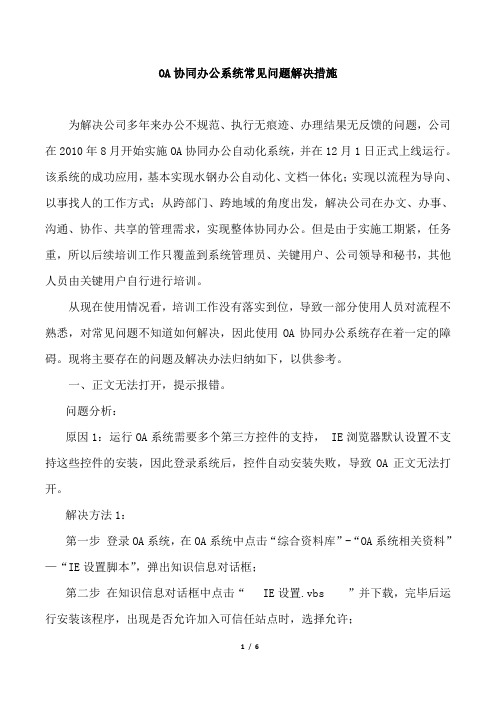
OA协同办公系统常见问题解决措施为解决公司多年来办公不规范、执行无痕迹、办理结果无反馈的问题,公司在2010年8月开始实施OA协同办公自动化系统,并在12月1日正式上线运行。
该系统的成功应用,基本实现水钢办公自动化、文档一体化;实现以流程为导向、以事找人的工作方式;从跨部门、跨地域的角度出发,解决公司在办文、办事、沟通、协作、共享的管理需求,实现整体协同办公。
但是由于实施工期紧,任务重,所以后续培训工作只覆盖到系统管理员、关键用户、公司领导和秘书,其他人员由关键用户自行进行培训。
从现在使用情况看,培训工作没有落实到位,导致一部分使用人员对流程不熟悉,对常见问题不知道如何解决,因此使用OA协同办公系统存在着一定的障碍。
现将主要存在的问题及解决办法归纳如下,以供参考。
一、正文无法打开,提示报错。
问题分析:原因1:运行OA系统需要多个第三方控件的支持, IE浏览器默认设置不支持这些控件的安装,因此登录系统后,控件自动安装失败,导致OA正文无法打开。
解决方法1:第一步登录OA系统,在OA系统中点击“综合资料库”-“OA系统相关资料”—“IE设置脚本”,弹出知识信息对话框;第二步在知识信息对话框中点击“ IE设置.vbs ”并下载,完毕后运行安装该程序,出现是否允许加入可信任站点时,选择允许;第三步如果您计算机安装了360安全卫士等软件,在运行“ IE设置.vbs ”会出现提示对话框,请选择确定、允许、不处理等按钮。
解决方法2:第一步把OA系统的访问地址添加到IE浏览器的可信任站点;第二步在可信任站点自定义级别中设置所有选有选项为允许。
原因2:在计算机中同时安装了MS Office 和 WPS Office,导致OA系统在调用正文时产生混乱,导致正文无法打开。
解决方法:卸载WPS Office。
原因3:发文单位文件拟稿时采用MS Office Word 2007,如果客户端安装的是MS Office Word 2003,应为低版本不能向上兼容,所以导致正文打不开。
OA系统常见问题解决措施
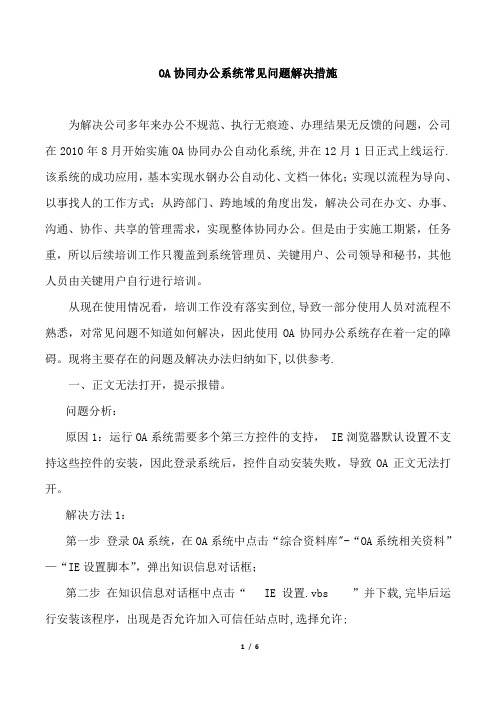
OA协同办公系统常见问题解决措施为解决公司多年来办公不规范、执行无痕迹、办理结果无反馈的问题,公司在2010年8月开始实施OA协同办公自动化系统,并在12月1日正式上线运行.该系统的成功应用,基本实现水钢办公自动化、文档一体化;实现以流程为导向、以事找人的工作方式;从跨部门、跨地域的角度出发,解决公司在办文、办事、沟通、协作、共享的管理需求,实现整体协同办公。
但是由于实施工期紧,任务重,所以后续培训工作只覆盖到系统管理员、关键用户、公司领导和秘书,其他人员由关键用户自行进行培训。
从现在使用情况看,培训工作没有落实到位,导致一部分使用人员对流程不熟悉,对常见问题不知道如何解决,因此使用OA协同办公系统存在着一定的障碍。
现将主要存在的问题及解决办法归纳如下,以供参考.一、正文无法打开,提示报错。
问题分析:原因1:运行OA系统需要多个第三方控件的支持, IE浏览器默认设置不支持这些控件的安装,因此登录系统后,控件自动安装失败,导致OA正文无法打开。
解决方法1:第一步登录OA系统,在OA系统中点击“综合资料库"-“OA系统相关资料”—“IE设置脚本”,弹出知识信息对话框;第二步在知识信息对话框中点击“ IE设置.vbs ”并下载,完毕后运行安装该程序,出现是否允许加入可信任站点时,选择允许;第三步如果您计算机安装了360安全卫士等软件,在运行“ IE设置.vbs ”会出现提示对话框,请选择确定、允许、不处理等按钮。
解决方法2:第一步把OA系统的访问地址添加到IE浏览器的可信任站点;第二步在可信任站点自定义级别中设置所有选有选项为允许.原因2:在计算机中同时安装了MS Office 和 WPS Office,导致OA系统在调用正文时产生混乱,导致正文无法打开。
解决方法:卸载WPS Office。
原因3:发文单位文件拟稿时采用MS Office Word 2007,如果客户端安装的是MS Office Word 2003,应为低版本不能向上兼容,所以导致正文打不开。
oa工作流程方面存在的问题及整改措施

近年来,随着信息技术的不断发展,企业管理和办公工作也逐渐向数字化、信息化方向发展。
在这一趋势下,OA(Office Automation,办公自动化)成为了企业办公的重要工具之一。
然而,随着OA的普及和使用,一些问题也逐渐暴露出来,如工作流程的不完善、效率低下、沟通不畅等,这些问题如何产生,如何解决,成为了企业管理者和员工关注的焦点。
在传统的工作流程中,文件和信息的传递往往需要依赖人工,这不仅效率低下,而且容易出现信息丢失、延误等问题。
而随着OA系统的引入,工作流程的数字化、自动化显然能够提高工作效率、降低工作风险。
然而,实际情况是,很多企业在使用OA系统的过程中,仍然存在着一些问题。
OA系统在实际应用中可能存在的问题包括:工作流程不够完善、没有及时跟进待办事项、系统不稳定容易崩溃、版本不匹配、系统只针对某一环节造成局部瘫痪等。
这些问题导致了工作效率的降低,甚至会给企业带来一定的风险和损失。
针对这些问题,我们应该如何进行整改?企业管理者需要明确OA系统的整体架构和工作流程,对不同部门之间的信息沟通和协作流程进行全面评估,分析存在的问题和瓶颈。
需要对现有的OA系统进行技术更新和优化,保证系统的稳定性和安全性。
对于工作流程不畅等问题,需要通过优化系统设置、培训员工等方式来提高整体工作效率。
企业管理者需要根据整改后的效果进行持续的监控和调整,确保OA系统能够更好地为企业服务。
从个人角度来看,我认为OA工作流程的问题是需要引起重视的。
在我所在的团队中,我们也曾经遇到过工作流程不畅、系统崩溃等问题。
在整改措施方面,我们通过及时更新系统、加强员工培训等方式,逐渐解决了这些问题,取得了明显的效果。
我对于OA工作流程问题的整改充满信心,同时也希望更多的企业能够重视这一问题,积极采取措施,提高工作效率。
OA工作流程方面存在的问题及整改措施是一个需要重视和解决的问题。
通过对现有问题深入分析和科学的整改措施,可以保证企业办公工作的高效进行,并为企业发展带来更多的机遇和挑战。
OA常见问题及解决方法
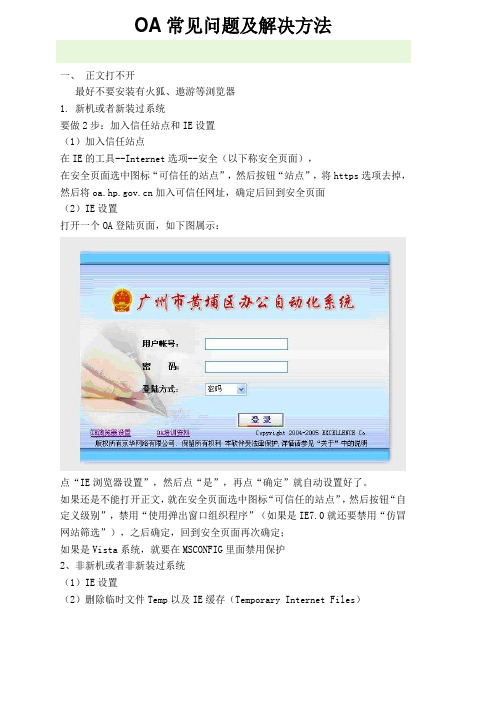
OA常见问题及解决方法
一、正文打不开
最好不要安装有火狐、遨游等浏览器
1. 新机或者新装过系统
要做2步:加入信任站点和IE设置
(1)加入信任站点
在IE的工具--Internet选项--安全(以下称安全页面),
在安全页面选中图标“可信任的站点”,然后按钮“站点”,将https选项去掉,然后将加入可信任网址,确定后回到安全页面
(2)IE设置
打开一个OA登陆页面,如下图属示:
点“IE浏览器设置”,然后点“是”,再点“确定”就自动设置好了。
如果还是不能打开正文,就在安全页面选中图标“可信任的站点”,然后按钮“自定义级别”,禁用“使用弹出窗口组织程序”(如果是IE7.0就还要禁用“仿冒网站筛选”),之后确定,回到安全页面再次确定;
如果是Vista系统,就要在MSCONFIG里面禁用保护
2、非新机或者非新装过系统
(1)IE设置
(2)删除临时文件Temp以及IE缓存(Temporary Internet Files)
PS:双击获取文档 ctrl+a,ctrl+c,然后粘贴到word即可。
未能直接提供word文档,抱歉。
oa工作流程方面存在的问题及整改措施
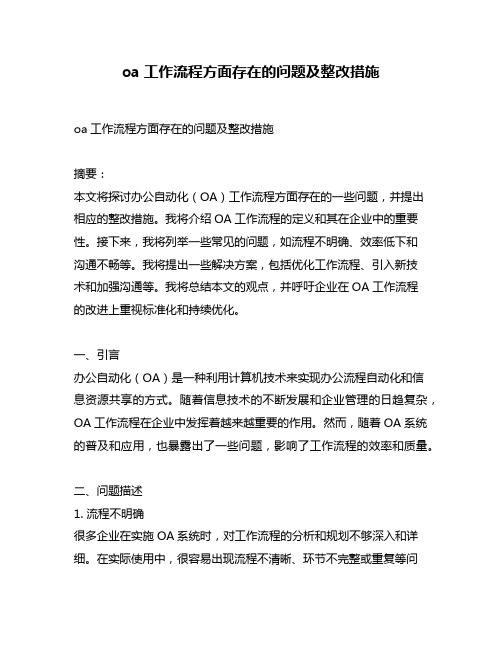
oa工作流程方面存在的问题及整改措施oa工作流程方面存在的问题及整改措施摘要:本文将探讨办公自动化(OA)工作流程方面存在的一些问题,并提出相应的整改措施。
我将介绍OA工作流程的定义和其在企业中的重要性。
接下来,我将列举一些常见的问题,如流程不明确、效率低下和沟通不畅等。
我将提出一些解决方案,包括优化工作流程、引入新技术和加强沟通等。
我将总结本文的观点,并呼吁企业在OA工作流程的改进上重视标准化和持续优化。
一、引言办公自动化(OA)是一种利用计算机技术来实现办公流程自动化和信息资源共享的方式。
随着信息技术的不断发展和企业管理的日趋复杂,OA工作流程在企业中发挥着越来越重要的作用。
然而,随着OA系统的普及和应用,也暴露出了一些问题,影响了工作流程的效率和质量。
二、问题描述1. 流程不明确很多企业在实施OA系统时,对工作流程的分析和规划不够深入和详细。
在实际使用中,很容易出现流程不清晰、环节不完整或重复等问题,导致工作流程混乱,难以顺利进行。
2. 效率低下由于某些环节没有明确的责任人或流程设计不合理,导致工作流程中出现延迟、等待和重复操作等情况,使得工作效率下降。
3. 沟通不畅OA系统中的消息传递功能通常用于沟通和协调工作,然而,由于消息不明确或无法及时到达,导致沟通不畅或信息不对称,阻碍了工作流程的顺利推进。
三、解决方案1. 优化工作流程企业应该对现有的工作流程进行全面的审查和优化,明确每一个环节的责任和流程,确保工作流程的合理性和高效性。
可以使用流程图或流程建模工具来帮助分析和优化工作流程。
2. 引入新技术企业可以引入一些新技术来改进工作流程。
可以使用人工智能技术来自动识别和处理某些重复性工作,减少人工干预。
可以利用大数据分析技术来挖掘工作流程中的潜在问题,及时进行改进。
3. 加强沟通企业应该加强沟通,确保信息在团队内部和不同部门之间的传递畅通。
可以使用即时通讯工具、协同平台或项目管理工具来帮助团队成员进行沟通和协作。
【OA自动化】oa常见问题解决方法new

【OA自动化】oa常见问题解决方法new【OA自动化】oa常见问题解决方法new常见问题解决方法1、右边操作区没出现●受信任站点没添加●Setpolice.bat没运行●Office中的.NET可支持编程没运行●到注册表中:HKEY_CURRENT_USER\Software\Microsoft\SchemaLibrary\Cachet删除掉。
●在WORD中把XML扩展包删除,然后手工添加进去:http://oa.petrochina/sdxml/managedmanifest_signed.xml ●如果扩展包手工加载不进去,可以到C:\Documents and Settings\kity\Local Settings\Application Data\Microsoft下查看是否有Schemas●工具—>管理加载项,禁用某些可以的加载项2、点击“打开正文”按钮时,显示灰色●Office的版本不对●Office中的.NET可支持编程没运行●到注册表中:HKEY_CURRENT_USER\Software\Microsoft\SchemaLibrary\Cachet删除掉●受信任站点没添加●Setpolice.bat没运行3、打不开正文,而且“打开正文”按钮旁边出现一个小的凹型图标。
●看是否是3721的问题。
●杀毒软件●Setpolice.bat没运行。
4、打开普通的正文,点击“打开正文”时,一闪就没什么反应了。
●Office的版本不对●Setpolice.bat没运行5、打开加密后的正文,点击“打开正文”时,一闪没什么反应了。
●杀毒软件(金山毒霸卸载掉、瑞星关掉内存监控、关闭macafee中的缓冲区溢出)●RMS客户端坏了;●用户的身份不对●检查用户的系统时间是否与服务器的时间是一致的。
●软件冲突。
6、打开正文时,右边的操作区出现“客户端版本更新”●删除临时文件●在代理服务器中添加*.petrochina●到注册表中:HKEY_CURRENT_USER\Software\Microsoft\SchemaLibrary\Cachet删除掉●在WORD中把XML扩展包删除,然后手工添加进去:http://oa.petrochina/sdxml/managedmanifest_signed.xml7、messenger中没有“启动应用程序共享”●如果是2000系统,打SP4的补丁●安装C:\WINNT\inf\msnetmtg.inf(在资源管理器中操作)8、点击盖章时,没出现章供其选择,一闪就没了●用户没授公章的权限9、盖章时出现“链证书不可用”的问题●没装根证书(如果加入了域就不用装根证书了)10、盖章时出现“密钥集不存在”●证书装的不对,重新安装一下就行了11、打开正文时总是提示“恢复word,是否发送”,但OFFice的版本也是专业版的●检查版本号是否与我们的一致,如果不一致,卸载后重装。
OA常见问题处理方法

OA常见问题处理方法以下问题均可使用此方法处理:1、会议通知签收时提示被迫下线;2、附件无法下载;3、OA运行比较慢;目录:步骤一:选择登录OA的浏览器步骤二:设置主页步骤三:清理缓存步骤四:设置受信任站点步骤五:取消弹出窗口限制步骤六:清楚浏览器自动保存的信息步骤七:清理加载的控件步骤八:还原高级设置步骤九:OA系统设置步骤一:选择登录OA的浏览器尽量使用IE浏览器,版本6到版本9;OA是基于IE开发,在IE下运行比较稳定;步骤二:设置主页取消其他主页设置,把主页设置为空或者设置为OA首页;1)打开浏览器;2)打开“工具—Internet选项”;3)在“常规”页签中点击“使用空白页”按钮设置主页为空,或者在“地址”处输入:10.1.2。
1,将主页设置为OA登陆页;步骤三:清理缓存1)点击“常规”页签的“删除文件”按钮;选中“删除所有脱机内容",然后点击“确定”按钮;2)点击“删除Cookies”。
步骤四:设置受信任站点1)选择“安全”页签,点击“站点”按钮;2)取消“对该区域中的所有站点….”选项;3)在“将该网站添加到区域中”输入:10。
1.2.1, 然后点击“添加”按钮;4)点击“确定”按钮,保存退出;5)点击“安全”页签的“默认级别”;6)点击“安全”页签的“自定义级别";7)把ActiveX下的所有选项选中“启用",然后点击“确定”按钮保存退出;步骤五:取消弹出窗口限制把“阻止弹出窗口”选项取消。
步骤六:清楚浏览器自动保存的信息1)打开“内容”页签;2)点击“清除SSL状态”,清除ssl信息;3)点击“自动完成…”按钮,然后清除表单、清除密码;步骤七:清理加载的控件1)打开“程序”页签;2)点击“管理加载项…”按钮;3)保留发行者为“beijing seeyon"和“shockwave flash object".其他控件都禁用掉;步骤八:还原高级设置1)打开“高级"页签;2)点击“还原默认设置";步骤九:OA系统设置1)打开登录窗口上方的“辅助程序安装”;3)安装前面3个插件;IE/windows插件根证书常见的常见安装时会提醒关闭浏览器,把浏览器关闭;包括OA登录页面; 提示写入注册表时,按“是”确定写入注册表;以下是证书安装时的提示信息。
精编【OA自动化】OA常见问题
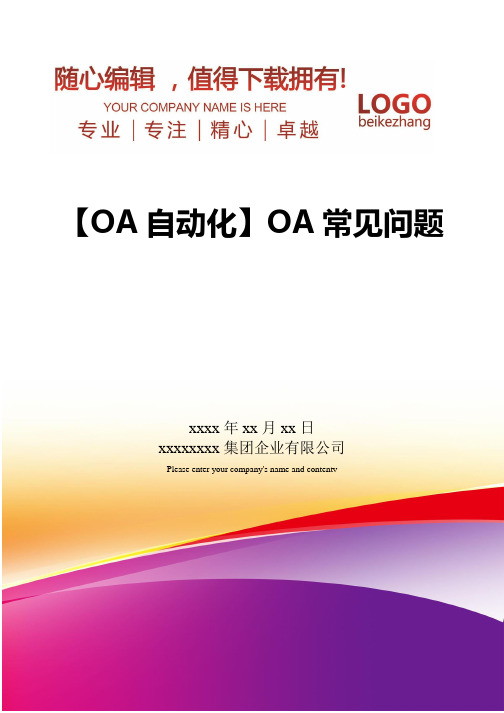
【OA自动化】OA常见问题xxxx年xx月xx日xxxxxxxx集团企业有限公司Please enter your company's name and contentvOA常见问题回复范本OA常见问题回复范本 (1)一、操作类 (3)1.1 协同工作 (3)1.2 表单应用 (4)1.3 公文管理 (5)1.4 电子邮件 (5)1.5文档管理 (5)1.6日程/计划/会议 (6)1.7公共信息 (6)1.8首页 (6)1.9 系统管理员界面 (6)2.0人事档案管理 (7)2.1 精灵 (7)2.2插件 (7)2.2.1 OFFICE插件 (7)2.2.2 综合办公插件 (7)2.2.3 UFMOBILE插件 (8)2.2.4 RTX插件 (8)2.2.5 USBK登录狗插件 (8)2.2.6 电子签章插件 (8)2.2.7 安全插件 (8)2.3 OA日常维护 (8)二、问题类 (9)2.1 常见问题 (9)2.2 数据问题 (9)2.3系统问题 (9)三、商务类 (9)3.1需要联系商务 (9)3.2需要联系渠道 (9)一、操作类1.1 协同工作1)节点权限中的协同、审批、知会有什么区别?答:俩者的区别一是从字面本身的区别,一般给上级领导的权限或需要上级领导批示的,就需要给领导审批的权限,其它成员协同权限就能够了。
从功能上,审批权限有撤销功能,而协同权限没有。
如果要盖章的话,需要使用审批权限,而不能是协同权限。
2)问:发起者不小心在已发事项中把已发的协同给删除了,下面的处理节点仍能处理吗?如果不想让其它节点处理了,要怎么办?答:发起者在已发事项删除协同后,不影响其它节点的处理。
如果不想让其它节点处理,能够让未处理的节点在处理时进行回退即可。
另外建议用户以后不要在已发事项中删除,让其在已发事项中使用撤销流程,这样其它节点就都收不到了。
3)问:回退和撤销有什么不同?答:回退:如流程为A到B到C,C节点回退是回退到B节点的待办事项,B节点回退是回到到A节点的待发事项;撤销:如流程为A到B到C,不管哪个节点撤销都是直接撤销到A节点的待发事项。
- 1、下载文档前请自行甄别文档内容的完整性,平台不提供额外的编辑、内容补充、找答案等附加服务。
- 2、"仅部分预览"的文档,不可在线预览部分如存在完整性等问题,可反馈申请退款(可完整预览的文档不适用该条件!)。
- 3、如文档侵犯您的权益,请联系客服反馈,我们会尽快为您处理(人工客服工作时间:9:00-18:30)。
【OA自动化】oa常见问题解决方法new
常见问题解决方法
1、右边操作区没出现
●受信任站点没添加
●Setpolice.bat没运行
●Office中的.NET可支持编程没运行
●到注册表中:
HKEY_CURRENT_USER\Software\Microsoft\Schema
Library\Cachet删除掉。
●在WORD中把XML扩展包删除,然后手工添加进去:
http://oa.petrochina/sdxml/managedmanifest_signed.xml ●如果扩展包手工加载不进去,可以到C:\Documents and
Settings\kity\Local Settings\Application Data\Microsoft下查看是否有Schemas
●工具—>管理加载项,禁用某些可以的加载项
2、点击“打开正文”按钮时,显示灰色
●Office的版本不对
●Office中的.NET可支持编程没运行
●到注册表中:
HKEY_CURRENT_USER\Software\Microsoft\Schema
Library\Cachet删除掉
●受信任站点没添加
●Setpolice.bat没运行
3、打不开正文,而且“打开正文”按钮旁边出现一个小的凹型图标。
●看是否是3721的问题。
●杀毒软件
●Setpolice.bat没运行。
4、打开普通的正文,点击“打开正文”时,一闪就没什么反应了。
●Office的版本不对
●Setpolice.bat没运行
5、打开加密后的正文,点击“打开正文”时,一闪没什么反应了。
●杀毒软件(金山毒霸卸载掉、瑞星关掉内存监控、关闭macafee
中的缓冲区溢出)
●RMS客户端坏了;
●用户的身份不对
●检查用户的系统时间是否与服务器的时间是一致的。
●软件冲突。
6、打开正文时,右边的操作区出现“客户端版本更新”
●删除临时文件
●在代理服务器中添加*.petrochina
●到注册表中:
HKEY_CURRENT_USER\Software\Microsoft\Schema
Library\Cachet删除掉
●在WORD中把XML扩展包删除,然后手工添加进去:
http://oa.petrochina/sdxml/managedmanifest_signed.xml
7、messenger中没有“启动应用程序共享”
●如果是2000系统,打SP4的补丁
●安装C:\WINNT\inf\msnetmtg.inf(在资源管理器中操作)
8、点击盖章时,没出现章供其选择,一闪就没了
●用户没授公章的权限
9、盖章时出现“链证书不可用”的问题
●没装根证书(如果加入了域就不用装根证书了)
10、盖章时出现“密钥集不存在”
●证书装的不对,重新安装一下就行了
11、打开正文时总是提示“恢复word,是否发送”,但OFFice的版本也是专业版的
●检查版本号是否与我们的一致,如果不一致,卸载后重装。
●检查此文档是否已经损坏。
12、打开页面或正文时,报运行时间错误
●3721拦截插件的问题,安装Active X插件就应该没事了。
13、ActiveX插件反复安装不上
●检查权限是否够
●是否添加了受信任站点:*.oa.petrochina
●工具—>管理加载项,禁用某些可以的加载项
14、出现无法激活身份
●重装RMS客户端。
●访问外网。
●检查是否能访问RMS服务器。
(DNS的问题)
15、打开正文,右边出现了文档操作区,但操作区里没内容
●检查XML的位置是否正确(XML结构中添加
alldoc/command元素)
●如果在盖章时出现此问题,而且“停止保护”也不可用了,那么
必须把此文下载到服务器修改)
16、messenger没办法登录
●Messenger没开通
●配置不正确
●防火墙
●检查是否能访问lcs.petrochina,换用IP。
17、领导签名后,图片不出现,但显示一个小叉
●3721拦截插件的问题。
●工具—>管理加载项,禁用某些可以的加载项
18、打开正文时总是提示恢复文挡
●是错误的文档始终存在(打开一个新的word文档将错误的文档
全部删除)
19、打开正文出现非法错误的页面,提示是否发送。
●是输入法手写识别的问题,将其删除掉即可。
20、Windows2003的系统打开系统页面时出现空白
●将IE的安全级别降到最低(2003默认为中高级)
21、用户证书在智能卡管理工具中能找到,而在IE的“内容”—>“证书”里却找不到
●重新安装智能卡证书的驱动程序。
22、打开正文右边的操作区没出现,文件标题未加载进去,打开一
个新的word文档xml扩展包也能下载下来,但在正文中始终加载不进去,即使解密后手工加载XML成功后,保存了,再次打开也没有文档操作区。
●可能是安装了microsoft office 2003 应用价值提升套件安装程
序,在控制面板中将“稿子页面加载项”删除掉即可。
23、正文的字号或部门名称出现重复的情况。
●可能是用户修改可标签(部门呈批件)
●可能是word里的替换不能使用(工具—>选项—>编辑—>键入
内容替换所选内容)
24、右边的文档操作区出现“受限权限不能分发”,XML扩展包添加或选用时出现以下的错误:
●可能是OFFICE安装不完全
●Office中的.NET可支持编程没运行
●.NETFramework出问题了。
25、左边的菜单没出现
●卸载.NETFramework1.1后重新安装
●重新安装RMS客户端
●用3721强力修复IE浏览器
●把受信任站点—>自定义级别—>安全设置里的Java小程序脚本
启用。
●注册一下以下几个文件
regsvr32 mshtml.dll
regsvr32 urlmon.dll
regsvr32 msjava.dll
regsvr32 shdocvw.dll
regsvr32 browseui.dll
regsvr32 actxprxy.dll
regsvr32 oleaut32.dll
regsvr32 shell32.dll
26、打开任务表单时,没任何提示直接禁用自动下载控件,“打开正
文”按钮旁边出现凹凸性图标。
●主要是IE出问题了,不能自动下载我们OA所需的页面控件,安
装一下根证书便可以解决此问题
27、盖章人盖完章后,正文出现被盖章人锁定的情况
●主要是用户权限混乱的问题,打开word文档,在“文件”—>
“权限”中把多余的用户删除掉就可以。
28、打开一个新的word文档,在检查用户权限时出现“添加用户权
限出错,请与系统管理员联系”。
●重新安装RMS客户端,并运行setpolice.bat
●检查是否有软件冲突(可用procexpnt.zip工具检查是否有可疑
的.dll文件)
29、打开一个新的word文档,在检查用户权限时出现“系统出现意
外错误,请与系统管理员联系”
●重新安装RMS客户端
●退出域后重新加入域
30、登录系统后出现以下现象
●安装根证书即可解决
31、制作公用流程模版始终保存不上
●该流程没有定义策略。
32、打开正文,右边文档操作区出现:the underlying connection……….的错误
●没有设置代理*.petrochina
33、呈批件在拟稿步骤加版头和版注,打开正文就出现word文档错误
●把在拟稿步骤加版头、版注去掉即可解决此问题
34、安装RMS客户端时出现以下问题,重新安装一下
WindowsInstaller-KB884016-v2-x86.exe即可解决此问题。
35、上传附件到附件箱时,出现以下问题,可以删除XML扩展包后,。
